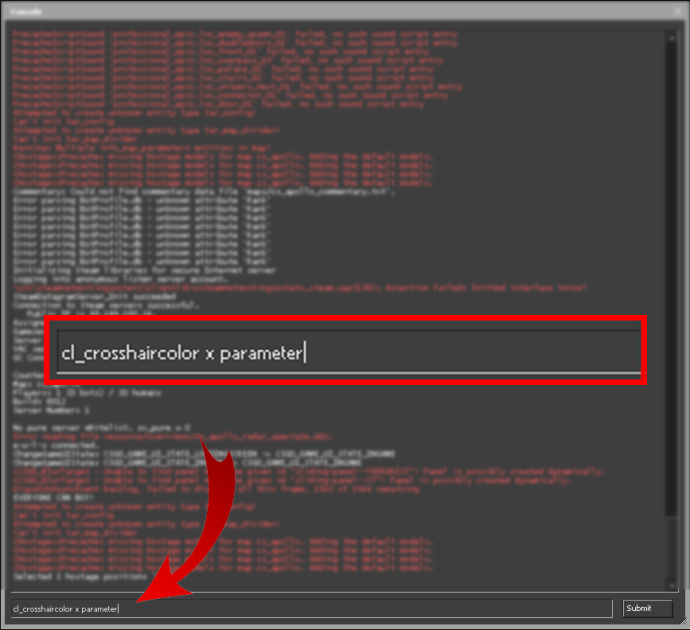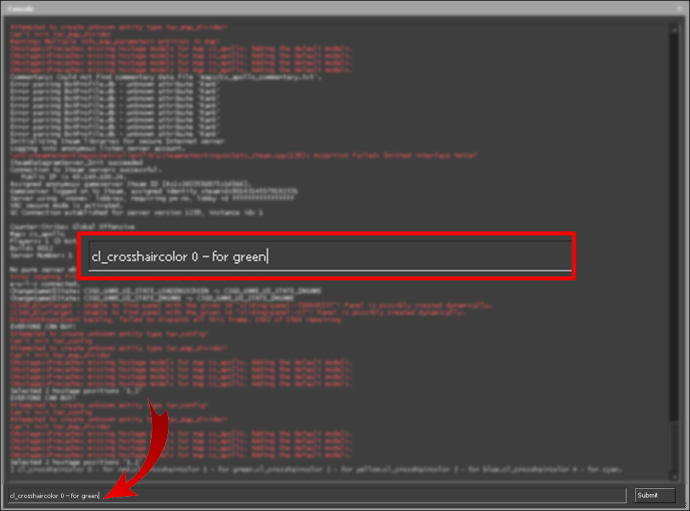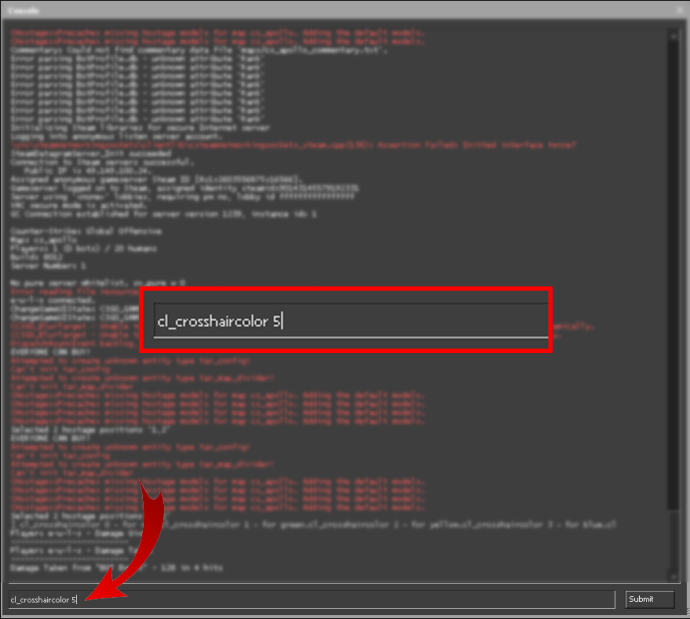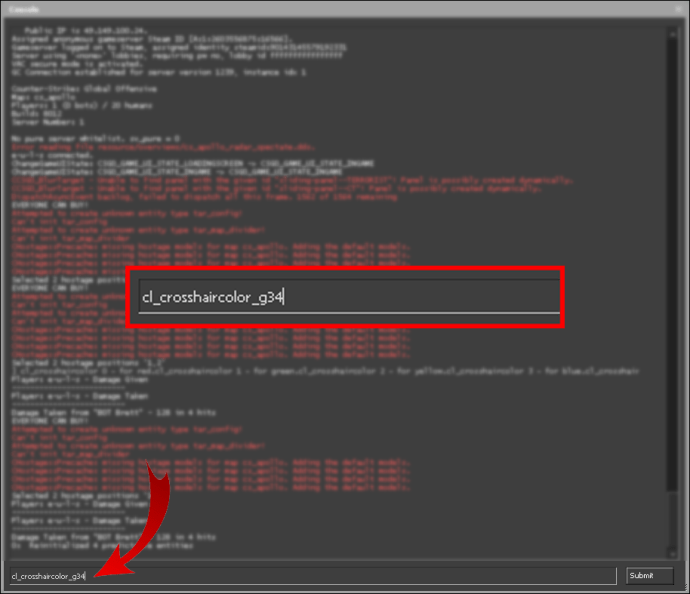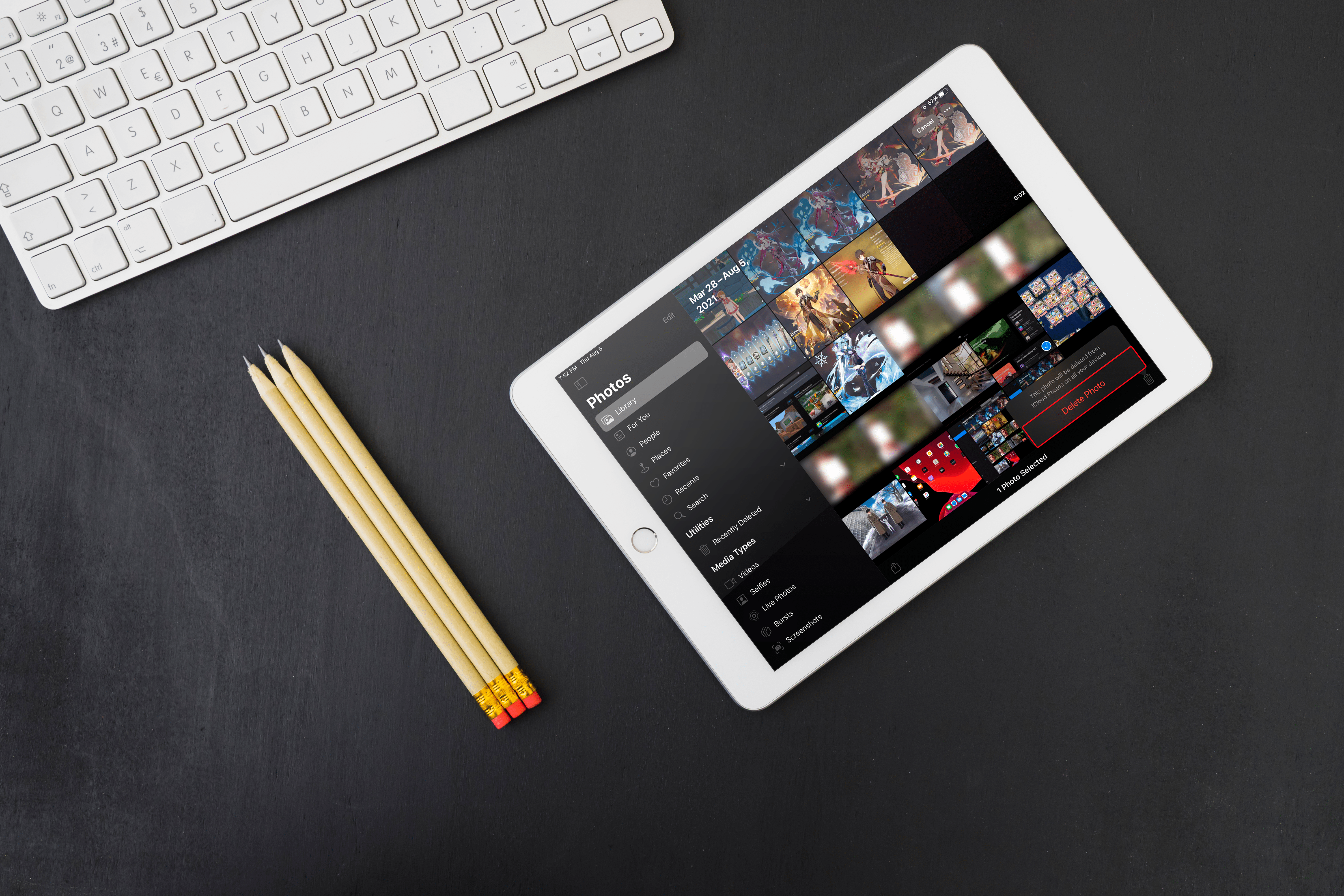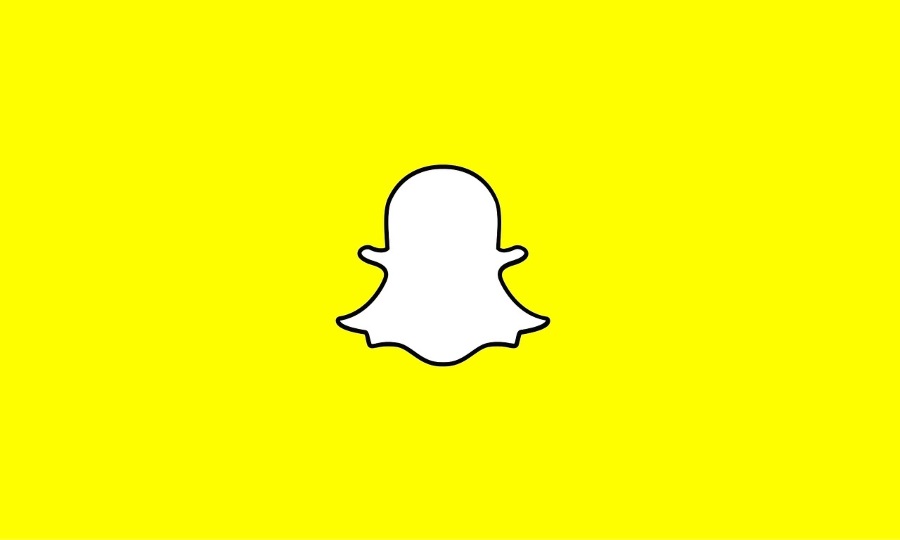CSGO에서 십자선을 변경하는 방법
십자선을 변경하면 CSGO를 경험하는 방식이 크게 달라질 수 있습니다. 당연히 기본 CSGO 십자형은 잘 작동하지만 다른 많은 옵션을 사용할 수 있습니다.

이 기사에서는 게임에 맞게 설정을 조정하는 방법을 알려 드리겠습니다. 게임 플레이의 역학을 변경하거나 미학을 약간만 변경하려는 경우 올바른 위치에 왔습니다.
CSGO에서 십자선 색상을 변경하는 방법
처음에는 십자선의 색상을 변경하는 것이 전반적인 CSGO 경험과 관련이 없어 보일 수 있습니다. 그러나 정확도를 크게 향상시킬 수 있으므로 속지 마십시오. 어떤 사람들은 다른 사람들보다 특정 색상을 더 명확하게 봅니다.
다섯 가지 색상 변형을 선택하여 설정하는 방법을 보여 드리겠습니다. 처음에는 약간 까다로울 수 있지만 다음 단계를 따르십시오. 그러면 전혀 시간이 걸리지 않을 것입니다.
- 콘솔을 열려면 "~"를 입력하십시오.
- 다음으로 "cl_crosshaircolor x 매개변수"를 조정해야 합니다.
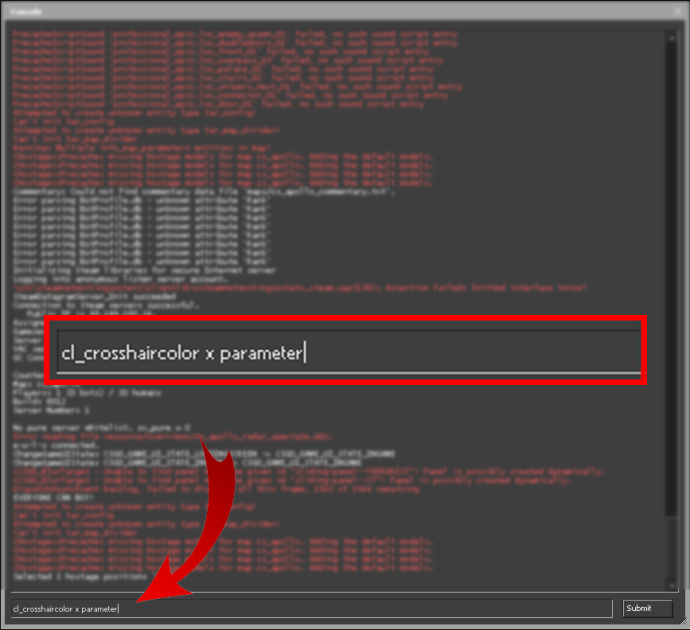
- 미리 정의된 색상으로 변경하려면 아래 명령 중 하나를 입력하기만 하면 됩니다.
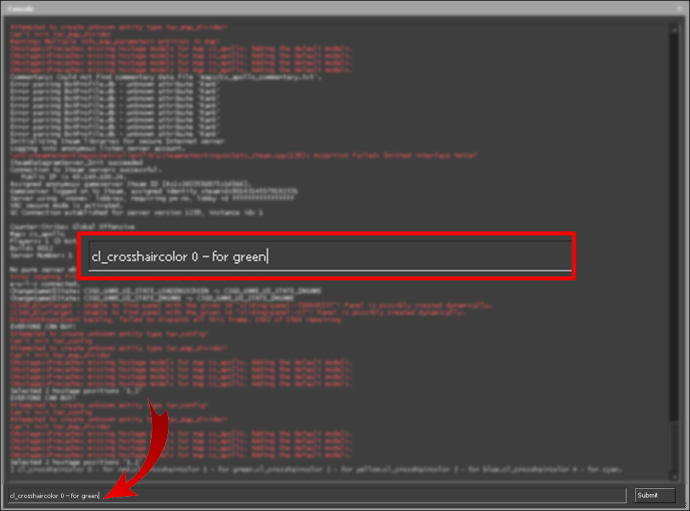
cl_crosshaircolor 0 – 빨간색의 경우.
cl_crosshaircolor 1 – 녹색용.
cl_crosshaircolor 2 – 노란색용.
cl_crosshaircolor 3 – 파란색용.
cl_crosshaircolor 4 – 청록색용.
CSGO에서 십자선 색상을 사용자 지정하는 방법
색상을 변경하는 것 외에도 십자선을 원하는 색상으로 완전히 사용자 지정할 수 있는 옵션도 있습니다. 원하는 결과를 얻을 때까지 기본 색상을 결합하여 수행됩니다. 복잡해 보이지만 실제로는 그렇게 어렵지 않습니다. 수행 방법은 다음과 같습니다.
- 먼저 "~"를 눌러 콘솔을 엽니다.
- 다음으로 "cl_crosshaircolor 5"를 입력하여 사용자 정의 설정을 엽니다.
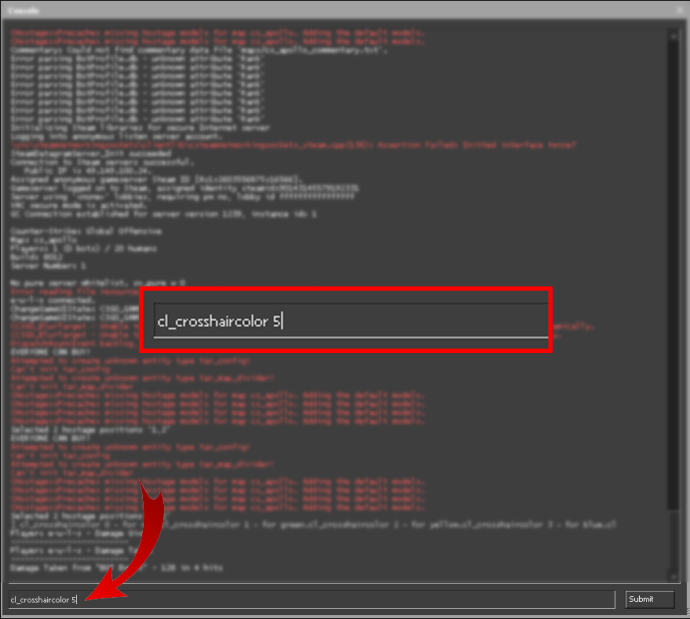
- 그런 다음 빨간색, 파란색 및 녹색의 양을 수동으로 조정해야 합니다.
- 혼합하려는 각 색상의 양에 대해 0에서 255 사이의 값을 지정합니다.
- 다음과 같이 입력하여 값을 할당합니다.
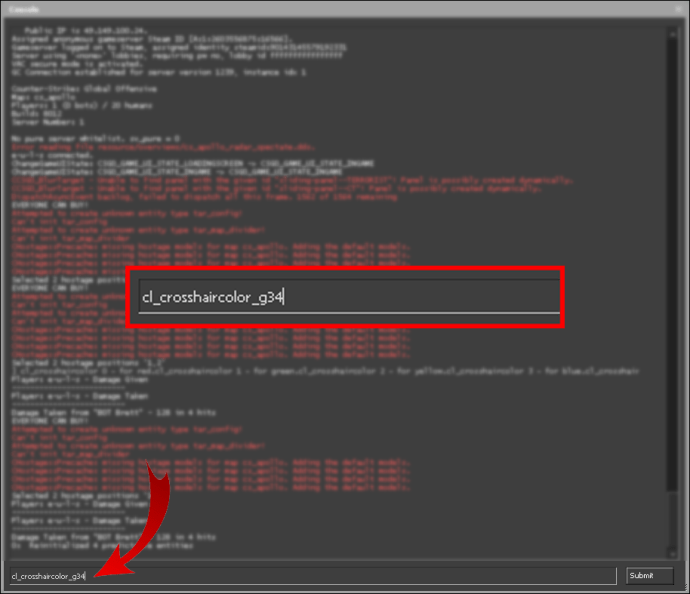
"cl_crosshaircolor_r66"
"cl_crosshaircolor_b180"
"cl_crosshaircolor_g34"
위의 내용은 설명을 위한 예시일 뿐입니다. 흰색 십자형의 경우 이 값을 모두 최대 255로 설정합니다. 반대로 검은색 십자형의 경우 모두 0으로 전환합니다.
CSGO에서 다른 총에 대한 십자선을 변경하는 방법
십자형을 사용자 지정하고 키에 바인딩하는 것은 시간이 많이 소요되는 작업일 수 있습니다. 고맙게도 몇 시간 동안 수정하고 autoexec 파일에 추가하지 않아도 되는 방법이 있습니다. 여기에서 이 웹사이트를 사용하면 CSGO 설정에 대해 모든 유형의 십자선 설정을 테스트하여 가장 적합한 것을 확인할 수 있습니다. 막대를 밀어 색상, 크기, 간격, 윤곽선 등을 조정하기만 하면 됩니다.
가장 적합한 십자선을 찾으면 사이트에서 해당 설정을 복사하여 autoexec 파일이나 콘솔에 직접 붙여넣을 수 있습니다. 이 사이트에서는 휴대하고 있는 무기에 따라 바인드를 토글하는 시스템을 설정할 수도 있습니다. 이 사이트의 개발자에게 영광을 돌립니다.
CSGO에서 십자선 크기를 변경하는 방법
십자선 설정을 변경하려면 먼저 본체를 활성화해야 합니다. 이렇게 하려면 "설정 메뉴", "게임 매개변수"로 이동한 다음 "개발자 콘솔 탭 활성화"에서 "예"를 선택합니다. 이제 게임 내에서 원하는 모든 조정을 자유롭게 할 수 있습니다. 따라서 콘솔을 활성화한 후 십자선의 크기를 변경하는 방법은 다음과 같습니다.
- "~"를 눌러 콘솔을 엽니다.
- 그런 다음 "cl_crosshairsize X" 명령을 사용하여 조정할 수 있습니다.
- 'x' 값을 입력합니다(예: "cl_crosshairsize 3.5").
- 그런 다음 자신에게 맞는 번호를 찾을 때까지 번호를 가지고 놀아보세요.

십자선 크기에 관해서는 모든 플레이어가 다릅니다. 전문 CSGO 등급에서도 십자선 크기, 동적 및 색상에서 엄청난 변화를 볼 수 있습니다. 예를 들어 3.5를 제안했지만 작동하지 않을 수 있습니다.
CSGO에서 십자선 스타일을 변경하는 방법
아시다시피 CSGO에서 선택할 수 있는 십자선 스타일은 총 세 가지입니다. 각각 장단점이 있어서 뭐가 좋다고 말할 수는 없습니다. 우리의 조언은 그들 모두를 직접 시도하고 어떤 것이 당신에게 효과적인지 확인하는 것입니다. 이 섹션에서는 각 개별 십자선으로 변경하는 방법을 보여 드리겠습니다. 정적, 점 및 동적.
십자선을 점으로 변경:
십자선을 점으로 변경하는 것은 간단하며 세 가지 명령만 있으면 됩니다. 다음 단계를 따르세요.
- 먼저 "~"를 눌러 콘솔을 엽니다.
- 그런 다음 이 명령을 복사하여 붙여넣어 점이 표시되도록 합니다. “cl_crosshairstyle 4; cl_십자선 1; cl_crosshairsize 0;”
- 점의 크기를 변경하려면 "cl_crosshairthickness 0.5"를 입력하고(이렇게 하면 점이 매우 작아짐) 올바른 크기를 찾을 때까지 숫자를 위쪽으로 조정합니다.

십자선을 동적으로 변경:
CSGO에는 총 4개의 동적 십자선 설정이 있습니다. 첫 번째는 기본 설정입니다. 조금 수정했지만 기본값으로 되돌리고 싶은 분들은 콘솔에 "cl_crosshairstyle 0"을 입력하기만 하면 됩니다. 다른 동적 십자선 변형을 시도하려면 다음 중 하나를 시도하십시오.
- "cl_crosshairstyle 2"
- "cl_crosshairstyle 3"
- "cl_crosshairstyle 5"
십자선을 정적으로 변경:
마지막으로 정적 설정으로 이동합니다. 우리의 의견으로는 이것이 아마도 그들 모두를 사용하는 가장 쉬운 방법일 것입니다. 선택할 수 있는 이 스타일의 변형은 두 가지뿐입니다. 사용해 보려면 다음 명령 중 하나를 콘솔에 입력하십시오.
- "cl_crosshairstyle 1"
- "cl_crosshairstyle 4"
충분히 결정되면 각 십자선 설정에 대한 피상적인 테스트를 수행하고 나중에 추가로 변경할 수 있습니다.
헤드샷에 가장 적합한 십자선은 무엇입니까?
솔직히, 모든 사람은 어떤 십자형이 헤드샷에 가장 적합한지에 대한 자신의 선호도를 가지고 있습니다. 그러나 대부분의 플레이어가 동의하는 몇 가지 함정이 있습니다. 첫째, 십자선이 너무 크거나 너무 두꺼워서는 안 됩니다. 더 큰 십자선은 시야와 주변 환경을 가릴 수 있습니다.
둘째, 색상도 중요합니다. 일부 색상은 CSGO 맵에 거의 나타나지 않으므로 색상을 선택할 때 염두에 두십시오. 빨간색 또는 보라색은 일반적으로 안전한 옵션입니다. 마지막으로 간단한 점 십자형만 사용하는 전문가가 많이 있습니다. 처음에는 적응하기가 정말 까다로울 수 있지만 그만한 가치가 있습니다.
추가 FAQ
십자선을 변경해야 하는 이유
CSGO와 관련하여 모든 사람은 자신만의 플레이 방식을 가지고 있으므로 처음 시작하는 기본 십자선이 가장 적합하지 않을 수 있습니다. 십자선에 대한 거의 무한한 가능성이 있으므로 가장 좋은 방법은 실험하고 약간 변경하는 것입니다. 예를 들어, 나쁜 행진을 겪을 때마다 십자선을 바꾸는 프로가 많이 있습니다. 때때로 당신의 운을 바꾸는 데 필요한 것은 사물(목표물)을 보는 방식을 바꾸는 것뿐입니다.
CSGO에서 십자선 사용자 정의
CSGO에서 십자선을 사용자 지정하는 프로세스는 처음에는 매우 까다로워 보일 수 있지만 몇 가지 연습을 하면 즉시 설정을 조정하고 조정할 수 있습니다. 혹시라도 십자선 없이 플레이 하시는 분들 많으시죠? 게임의 전반적인 느낌을 더 사실적으로 만드는 것 외에 장점이 있습니까? 여러분이 이와 같이 CSGO를 플레이할 만큼 용감한 몇 안 되는 사람 중 한 명이라면 아래 댓글 섹션에서 여러분의 의견을 듣고 싶습니다.